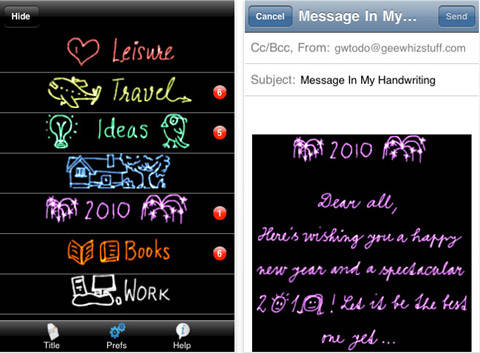
それでは早速使ってみましょう♪

アプリを初めて起動した時は丁寧にひとつひとつ使い方ガイドが表示されます。ちょっと分かり辛いものもありますが、表示された通りに操作していくと大体理解できますよ☆ ではまずタイトルを入力しましょう。画面下の「Theme」をタップします。するとタイトル一覧が表示されます。それぞれのカラーボックスの色がそのメモの文字の色になります。画面下の「Title」をタップするとカラーボックスが揺れ始めるので、どれかをタップして下さい。文字入力画面が表示されます。

指でキレイな色の文字を書くことができます。 画面左から右に文字を書いていくと、自動で画面がスクロールされていきます。手動がいい場合は画面上ツールバーの「||」をタップして下さい。「▶▶|」「|◀◀」をタップすると画面がスクロールされます。「Undo」で前の状態に戻ることができ、iPhone/iPodtouchを振ることで文字が全部消えます。書き終わったら「Done」をタップして完成です☆

同じようにして他のメモのタイトルも入力していきます。 一番下までスクロールするとパレットが表示されます。ここのメモは他のメモページのように一色だけでなく、カラフルに文字を入力することができます。

入力画面上のパレットのアイコンをタップするとカラーパレットが表示されます。好きな色をタップして文字を書くと、その色の文字を書くことができます。 カラフルな文字が書きたい時はここのメモを使いましょう♪

タイトルをタップするとメモ一覧画面が表示されます。 右上の「+」をタップすると、タイトル入力の時と同じように文字入力画面が表示されるので、そこにメモを書いて一覧に追加していきましょう☆

書いたメモをダブルタップすると、さらにそのメモのメモを書くことができます。 上画像の場合、買い物リストの中の「でんち」の中にメモを書くことができるというわけです。さらにそのメモのメモ、さらに。。。というようにどんどんメモを追加することができます。追加したメモの数が元メモの右側に表示されます。

書いたメモを削除するには、消したいメモをタップして選択し、下ツールバーの「Del」を2回タップします。また、複数一度に削除したい場合は消したいメモを選択した状態で「Tick」をタップしてチェックを入れ、「Zap」を2度タップすると削除することができます。

メモの並び替えは、何も選択していない状態で「Order」をタップし、「三」をドラッグして順番を変えます。終了したらもう一度同じアイコンをタップしましょう☆ メモを選択した状態で「Star」をタップするとメモを点滅して目立たせることができます。大切なメモ等に使ってくださいね♪ 逆に「Dim」はメモを暗くして目立たないようにしてくれます。メモを編集したい場合は「Edit」をタップすると編集画面に変わります。

メモは「Email」でメール送信することができます。カラフルメモで文章を入力すれば可愛い手書きバースデーメールなんかも送れちゃいますよ♪

タイトル画面やメモ画面の「Prefs」では書き込みのスピードやアイコンバッジの表示方法、Eメール送信時の背景の色等の設定ができます。使いやすいように設定してみて下さいね♪ 主な機能は以上です☆ カラフルな手書きメモも魅力ですが、メモのメモのメモの。。。が書ける機能がなかなか使い勝手がよくて気に入っています♪ ぜひ使ってみて下さいね(●´∀`)ノ

 isuta編集部(スマホ)
isuta編集部(スマホ)

